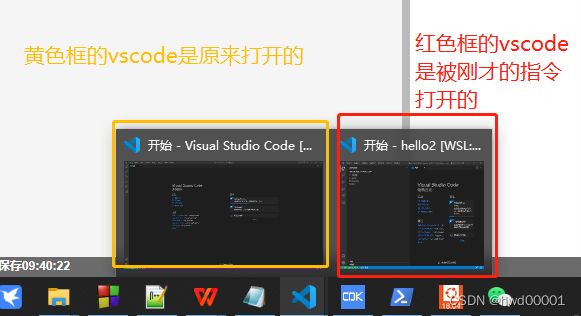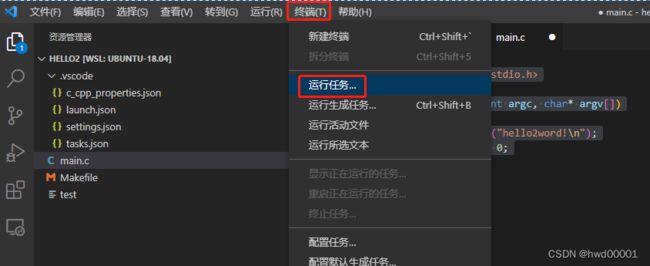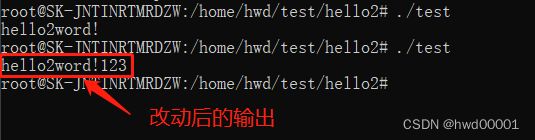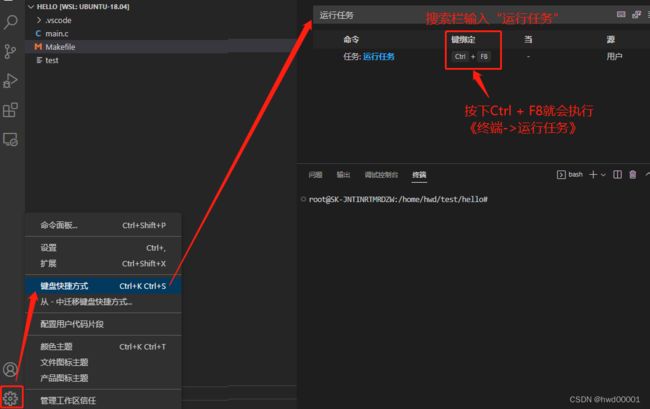linux笔记(2):vscode插件remote WSL远程使用交叉编译工具链(全志D1-H)
文章目录
- 1.前期准备
-
- 1.1 Windows有对WSL文件读写的权限
- 1.2 WSL的C语言编译环境已经搭建完毕
- 2.在windows的vscode安装remoteWSL插件
- 3.从ubuntu启动windows端的vscode
- 4.使用vscode编译ubuntu端的c文件
-
- 4.1 在《tasks.json》指定可视化make命令
- 4.2编写Makefile文件
- 4.3 开始编译
-
- 4.3.1 打开《终端->运行任务》
- 4.3.2 点击 make
- 4.3.3 在ubuntu测试刚才编译后的文件
- 4.3.4 修改一下源码,重复上面的流程,确认编译有效
- 5. 使用D1-H的交叉编译工具链测试
- 6.设置快捷键启动运行任务
- 7.测试源码链接
本人linux还没入门,这个只是学习笔记,方便自己查阅。有不对的地方,请大家不吝赐教。
这里使用linux自带的gcc编译器做练习,演示,学习,当然我们的最终目标是编译东山哪吒开发板(D1-H)app应用程序。
1.前期准备
1.1 Windows有对WSL文件读写的权限
从windows的资源浏览器进入ubuntu-18.04的虚拟硬盘:地址栏输入 \\wsl$
然后新建一个文件夹:

在文件夹里面新建一个txt文件。如果成功,说明具备读写权限。这样我们可以非常方便的操作linux的文件。
我的记性差,老忘记linux命令,加上懒,键盘输入不够快,在linux操作非常痛苦。
1.2 WSL的C语言编译环境已经搭建完毕
这里需要的是gcc编译器,make。
2.在windows的vscode安装remoteWSL插件
在vscode的插件管理中心搜索wsl(我这里已经安装好,所以没有安装的按键):

安装完毕后,在第一步的刚刚新建的文件夹 test 里面再新建一个文件夹,把我的测试代码(见文章底部)放进去。

3.从ubuntu启动windows端的vscode
在ubuntu进入 /home/hwd/test/hello2,并输入命令(code 和小数点中间有空格):
code .
4.使用vscode编译ubuntu端的c文件
4.1 在《tasks.json》指定可视化make命令
我还没有习惯使用命令行编译程序,非常渴望有可视化的编译工具,比较依赖鼠标。
vscode会根据工程目录下的文件夹 .vscode 里面的 文件 tasks.json 生成可视化命令。这里的 tasks.json 非常简单:
{
"tasks": [
{
"type": "shell",//任务类型
"label": "make",//任务名称(在vscode看到的名称)
"command": "make",//命令行:编译器(可执行文件)的路径
}
],
"version": "2.0.0"
}
4.2编写Makefile文件
这里用一个最简单的Makefile文件:
CROSS_COMPILE = /usr/bin/
AS = $(CROSS_COMPILE)as
LD = $(CROSS_COMPILE)ld
CC = $(CROSS_COMPILE)gcc
CPP = $(CC) -E
AR = $(CROSS_COMPILE)ar
NM = $(CROSS_COMPILE)nm
test : main.c
$(CC) -o test main.c
4.3 开始编译
测试helloword(应该是helloworld),反正韦东山老师的例程是这样的:
#include 4.3.1 打开《终端->运行任务》
4.3.2 点击 make

第一次会弹出一个窗口,选择“从不扫描此任务的任务输出”,下次就不会弹出这个窗口:

此时,如果c代码没有错误,就会正常输出:
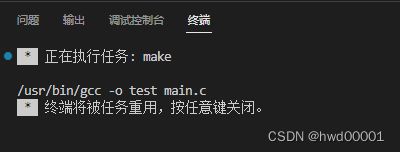
根据提示,按任意键关闭终端。
4.3.3 在ubuntu测试刚才编译后的文件
4.3.4 修改一下源码,重复上面的流程,确认编译有效
改动一下打印输出:
printf("hello2word!123\n");
5. 使用D1-H的交叉编译工具链测试
把Makefile的CROSS_COMPILE改成交叉编译工具链的路径:
CROSS_COMPILE = /home/hwd/eLinuxCore_dongshannezhastu/toolchain/riscv64-glibc-gcc-thead_20200702/bin/riscv64-unknown-linux-gnu-
保存,点击 终端->运行任务->make ,编译后,这个文件应该是无法在pc上面运行的,我们使用file命令查看一下信息:
root@SK-JNTINRTMRDZW:/home/hwd/test/hello# file test
test: ELF 64-bit LSB executable, UCB RISC-V, version 1 (SYSV), dynamically linked, interpreter /lib/ld-linux-riscv64xthead-lp64d.so.1, for GNU/Linux 4.15.0, with debug_info, not stripped
root@SK-JNTINRTMRDZW:/home/hwd/test/hello#
编译完成后,vscode界面的终端就是ubuntu的终端:

这个程序要做开发板上面运行,具体运行过程参考下篇文章《linux笔记(3):东山哪吒STU开发板(全志D-1H)开箱初体验helloworld》。
6.设置快捷键启动运行任务
7.测试源码链接
链接:https://pan.baidu.com/s/1A0L9msimWU8x58HRwbQ_8Q?pwd=f0ho
提取码:f0ho